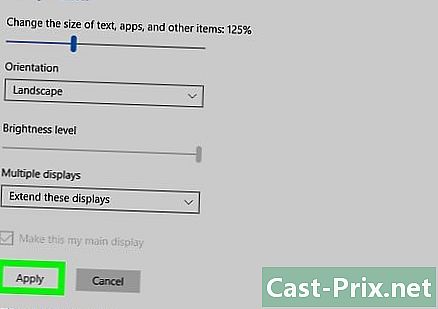Slik låser du celler i Excel
Forfatter:
Robert Simon
Opprettelsesdato:
17 Juni 2021
Oppdater Dato:
22 Juni 2024

Innhold
- stadier
- Metode 1 Lås og beskytt celler: Excel 2007 og Excel 2010
- Metode 2 Lås og beskytt cellene: Excel 2003
For å unngå å utilsiktet endre data og formler for cellene dine i Excel, anbefaler vi at du låser dem. Når cellene dine er låst og derfor beskyttet, kan de når som helst låses opp av personen som satte i gang lockout-prosedyren. Følg instruksjonene nedenfor for å låse og beskytte cellene i regnearket. Disse instruksjonene gjelder versjonene 2010, 2007 og 2003 av Microsoft Excel.
stadier
Metode 1 Lås og beskytt celler: Excel 2007 og Excel 2010
-

Åpne Excel-regnearket der cellene du vil låse. -

Velg cellen eller cellene du vil låse. -

Høyreklikk på de aktuelle cellene og velg "Cell Format". -

Klikk på fanen "Beskyttelse". -

Merk av for "Låst". -

Bekreft ved å trykke "OK". -

Klikk på "Revisjon" -fanen øverst i Excel-regnearket. -

Klikk på knappen "Beskytt ark" i delen "Endringer". -

Merk av for alternativet "Beskytt arket og innholdet i de låste cellene". -

Skriv inn et passord i delen "Passord for å fjerne beskyttelsen av arket". -

Bekreft ved å trykke "OK". -

Skriv inn passordet ditt igjen i vinduet "Bekreft passord". -

Bekreft ved å trykke "OK". Cellene du valgte er nå låst og beskyttet. For å låse dem opp, må du velge dem på nytt og oppgi passordet du nettopp har definert.
Metode 2 Lås og beskytt cellene: Excel 2003
-

Åpne Excel-regnearket der cellene du vil låse. -

Velg cellen eller cellene du vil låse. -

Høyreklikk på de aktuelle cellene og velg "Cell Format" fra rullegardinmenyen. -

Klikk på fanen "Beskyttelse". -

Merk av for "Låst". -

Klikk på "OK" -knappen. -

Klikk på "Verktøy" -fanen som ligger på oppgavelinjen, over Excel-dokumentet. -

Velg "Beskyttelse" fra listen over foreslåtte alternativer. -

Klikk på "Beskytt arket. » -

Merk av for alternativet "Beskytt arket og innholdet i de låste cellene". -

Skriv inn et passord i delen "Passord for å fjerne arkbeskyttelsen" og klikk "OK". -

Skriv inn passordet ditt igjen i vinduet "Bekreft passord". -

Bekreft ved å trykke "OK". Cellene du valgte er nå låst og beskyttet. For å låse dem opp, må du velge dem på nytt og oppgi passordet du nettopp har definert.